यदि आप Microsoft Store से Fallout 4 स्थापित करने का प्रयास कर रहे हैं और यह काम नहीं कर रहा है, तो चिंता न करें, आप अकेले नहीं हैं। कुछ चीज़ें हैं जिन्हें आप समस्या को ठीक करने का प्रयास कर सकते हैं। सबसे पहले, सुनिश्चित करें कि आपके हार्ड ड्राइव पर पर्याप्त संग्रहण स्थान है। फॉलआउट 4 एक बहुत बड़ा गेम है, और अगर पर्याप्त जगह नहीं है तो यह इंस्टॉल नहीं होगा। यदि वह काम नहीं करता है, तो अपने कंप्यूटर को पुनरारंभ करने का प्रयास करें और फिर फॉलआउट 4 को फिर से स्थापित करने का प्रयास करें। यदि वे दो चीज़ें काम नहीं करती हैं, तो संभावना है कि Microsoft Store में कुछ तकनीकी कठिनाइयाँ आ रही हैं। उस स्थिति में, सबसे अच्छी बात यह है कि कुछ घंटे प्रतीक्षा करें और बाद में पुनः प्रयास करें। उम्मीद है कि इनमें से एक समाधान आपके लिए काम करेगा और आप जल्द ही फॉलआउट 4 का आनंद लेने में सक्षम होंगे!
जब आप गेम इंस्टॉल करते हैं विवाद से माइक्रोसॉफ्ट स्टोर , अपडेट एक त्रुटि दिखा सकता है जिसके कारण फॉलआउट गेम इंस्टॉल नहीं होगा। इसके इंस्टॉल न होने के कई कारण हो सकते हैं। इसलिए, इस लेख में, आप फॉलआउट गेम को स्थापित करने या अपडेट करने में मदद करने के लिए कुछ समाधान पा सकते हैं।
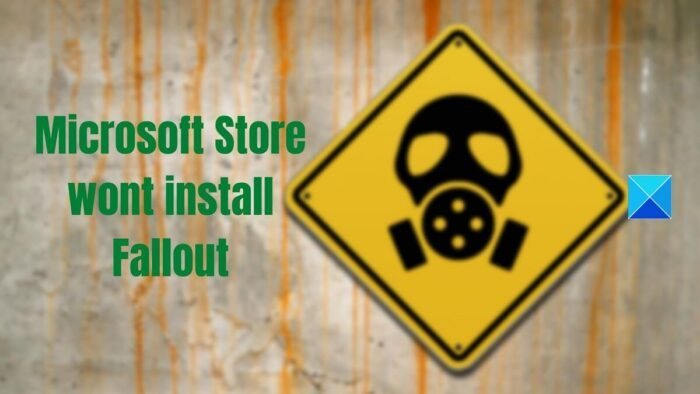
मूल समस्या निवारण
इससे पहले कि हम उन्नत तर्क और समस्या निवारण चरणों में जाएँ, आरंभ करने से पहले आइए इन बुनियादी समस्या निवारकों को आज़माएँ। यदि कारण अस्थायी हैं, तो उन्हें समस्या का समाधान करना चाहिए। प्रत्येक सुझाव के बाद स्थापना विकल्प की जांच करना सुनिश्चित करें।
- Microsoft Store को रीसेट करने के लिए कमांड प्रॉम्प्ट पर wsreset.exe कमांड का उपयोग करके ऐप्स और सुविधाओं को रीसेट करें।
- PowerShell का उपयोग करके, सभी मुख्य ऐप्स के साथ स्टोर को अनइंस्टॉल और रीइंस्टॉल करें।
- स्टोर से लॉग आउट करें, कार्य प्रबंधक का उपयोग करके प्रक्रिया को समाप्त करें, स्टोर को फिर से खोलें और लॉग इन करें।
- अपने पीसी को पुनरारंभ करें। कभी-कभी Microsoft Store या PC फ़्रीज़ हो जाता है, जिससे इंस्टॉलेशन रुक जाता है। पीसी को रीस्टार्ट करने से यह ठीक हो सकता है।
यदि ये कदम काम नहीं करते हैं, तो समस्या का समाधान खोजने के लिए आगे पढ़ें।
फिक्स माइक्रोसॉफ्ट स्टोर फॉलआउट स्थापित नहीं करेगा
Microsoft स्टोर आपके विंडोज पीसी पर फॉलआउट गेम को स्थापित क्यों नहीं करेगा, यह जानने के लिए इन तरीकों और कारणों का पालन करें:
- क्या आप PC पर Xbox संस्करण स्थापित करने का प्रयास कर रहे हैं?
- क्या आप फॉलआउट बीटा को स्थापित करने की कोशिश कर रहे हैं?
- एक ही खाते का उपयोग करके Xbox ऐप और Microsoft Store में साइन इन करें।
- Xbox ऐप और Microsoft Store ऐप को अपडेट करें
सुनिश्चित करें कि आपके पास अपने Microsoft खाते तक पहुंच है और आप एक PC व्यवस्थापक हैं।
1] क्या आप पीसी पर एक्सबॉक्स संस्करण स्थापित करने की कोशिश कर रहे हैं?
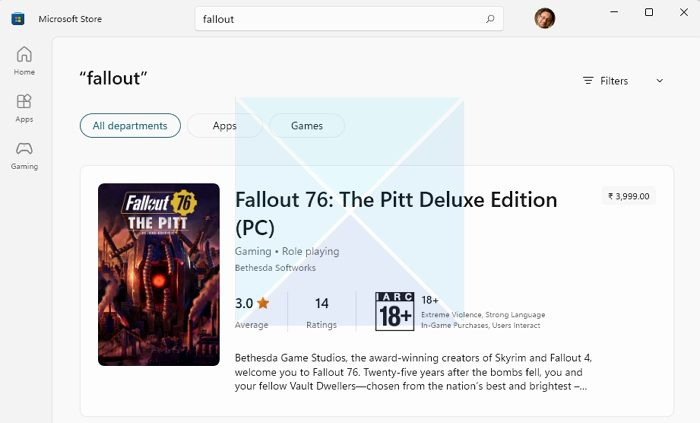
फॉलआउट वीडियो गेम विंडोज और एक्सबॉक्स दोनों पर उपलब्ध है। हालाँकि, Xbox संस्करण Windows और इसके विपरीत काम नहीं करता है। मुख्य रूप से क्योंकि फॉलआउट कहीं भी Xbox Play का हिस्सा नहीं है।
क्योंकि Xbox ऐप विंडोज़ के लिए उपलब्ध है, कुछ गेमर्स को लगता है कि अगर वे इसे Xbox पर खरीदते हैं, तो वे इसे विंडोज़ पर भी इस्तेमाल कर सकते हैं। नतीजतन, जब लोग डाउनलोड करने का प्रयास करते हैं, तो यह अपेक्षा के अनुरूप काम नहीं करता है।
तो अगर आप ऐसा करने की कोशिश कर रहे हैं, तो यह काम नहीं करेगा, और इसे पीसी पर चलाने के लिए, आपको इसे रिडीम करना होगा।
2] क्या आप फॉलआउट बीटा को स्थापित करने की कोशिश कर रहे हैं?
कई खेलों के बीटा संस्करण परीक्षण के लिए उपलब्ध हैं। हो सकता है कि आपने इसे पहले भी आजमाया हो। हालाँकि, चूंकि बीटा को अक्सर स्टोर से हटा दिया जाता है, यह काम नहीं करेगा; गेम का कोई पिछला लिंक काम नहीं करेगा और स्टोर सूची खोल देगा।
यह भी संभव है कि फॉलआउट का एक नया बीटा हो और आपको इसे स्टोर में खोजना होगा। सही लिंक के लिए सोशल मीडिया हैंडल की जांच करना आपकी सबसे अच्छी शर्त है।
3] एक ही खाते से Xbox ऐप और माइक्रोसॉफ्ट स्टोर में साइन इन करें।
जब आप अपने डिवाइस पर Xbox ऐप खोलते हैं तो अपने Xbox खाते से साइन इन करें। आपके द्वारा खरीदे गए गेम को खेलने के लिए आपको स्टोर (xbox.com) में साइन इन करने की भी आवश्यकता हो सकती है। खेल के लिए अपने पहुँच अधिकारों की पुष्टि करने के लिए, कृपया एक ही खाते का उपयोग करके स्टोर और Xbox ऐप में साइन इन करें खेल खरीदते थे।4] एक्सबॉक्स ऐप और माइक्रोसॉफ्ट स्टोर ऐप अपडेट करें।
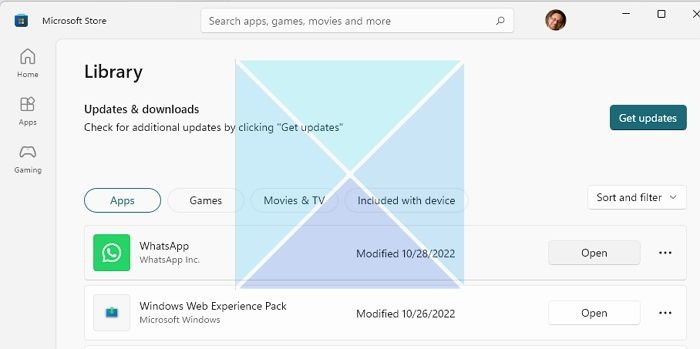
यदि Xbox ऐप और स्टोर को रीसेट करने से मदद नहीं मिली, तो जांचें कि उनके लिए कोई अपडेट उपलब्ध है या नहीं। यह शायद एक बग है जिसे ठीक किया जा सकता है।
- खुला माइक्रोसॉफ्ट स्टोर आवेदन टाइप करके रखना में शुरु करो टास्कबार पर मेनू।
- चुनना पुस्तकालय साइडबार विकल्प
- 'अपडेट प्राप्त करें' बटन पर क्लिक करें और जांचें कि क्या एक्सबॉक्स ऐप या माइक्रोसॉफ्ट स्टोर क्या कोई अपडेट उपलब्ध है।
- यह भी जांचें कि क्या कोई अपडेट उपलब्ध है गेमिंग सेवाएं आवेदन
- चुनना अद्यतन अगर हो तो।
फॉलआउट गेम्स की सूची खोलें और देखें कि क्या यह इंस्टॉल होता है।
मुझे उम्मीद है कि पोस्ट का पालन करना आसान था और आप समस्या को हल करने में सक्षम थे क्योंकि Microsoft स्टोर फॉलआउट गेम को स्थापित नहीं करता है।
फॉलआउट गेम के पीछे क्या अवधारणा है?
फॉलआउट एक रोल-प्लेइंग वीडियो गेम है। खिलाड़ी तीन वर्णों में से एक को चुनकर शुरू होता है, या एक ऐसे लक्षण के साथ जिसे वे अनुकूलित कर सकते हैं। ताकत, धारणा, धीरज, करिश्मा, बुद्धिमत्ता, चपलता और भाग्य नायक के लिए सात मुख्य आँकड़े हैं जिन्हें खिलाड़ी अनुकूलित कर सकता है।
मुझे कौन सा फॉलआउट गेम पहले खेलना चाहिए?
फॉलआउट 3 कई कारणों से पहले खेलने के लिए सबसे अच्छा फॉलआउट गेम है। हालांकि, सबसे स्पष्ट लाभों में से एक यह है कि नए खिलाड़ियों को गेमप्ले से सबसे अधिक लाभ होने की संभावना है। फॉलआउट 3 में मुकाबला रणनीति और कार्रवाई के बीच एक अच्छा संतुलन बनाता है।
फ़ायरफ़ॉक्स के लिए प्लगइन कंटेनर ने काम करना बंद कर दिया है









![MultiVersus कनेक्शन खो त्रुटि [फिक्स्ड]](https://prankmike.com/img/games/0F/multiversus-connection-lost-error-fixed-1.png)





